Tam sim no, Cov neeg siv Hotmail tuaj yeem txaus siab rau tib qho e-mail synchronization thiab yooj yim siv raws li Apple iCloud tus lej siv los ntawm kev ntxiv Hotmail tus account rau lawv lub iPhone. Txawm hais tias Hotmail tau hloov pauv nws lub npe rau Outlook.com, koj tseem tuaj yeem ntxiv koj tus lej Hotmail.
Kauj ruam
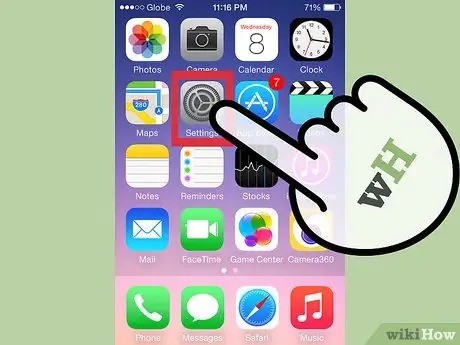
Kauj Ruam 1. Qhib Qhov Chaw app
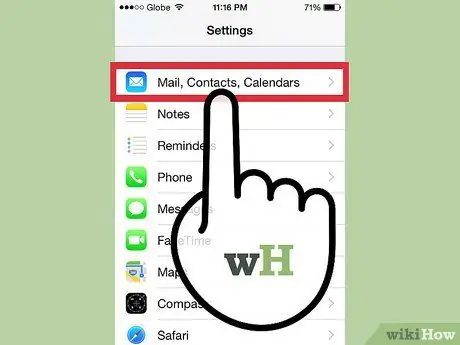
Kauj Ruam 2. Nyem “Xa Ntawv, Tiv Thaiv, Calendars”
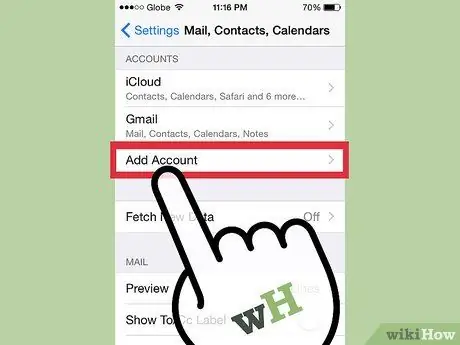
Kauj Ruam 3. Nyem "Ntxiv Account
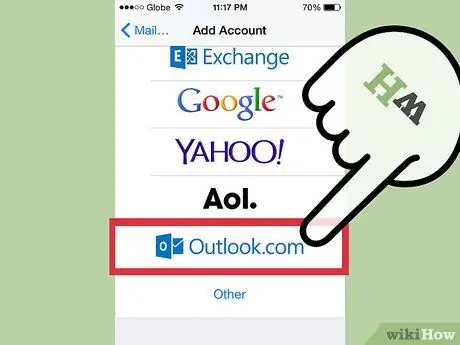
Kauj ruam 4. Nyem rau "Outlook.com"
Microsoft tau hloov Hotmail rau Outlook.com. Koj tus lej Hotmail tseem ua haujlwm, thiab koj tseem tuaj yeem siv txoj hauv kev no txhawm rau nkag mus rau koj li Hotmail tus account cov ntaub ntawv.
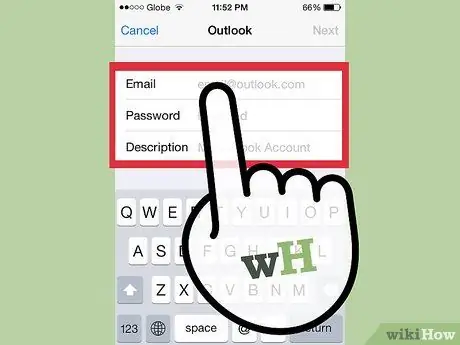
Kauj Ruam 5. Ntaus koj li Hotmail e-mail chaw nyob hauv “Email
Koj tuaj yeem nkag mus rau koj qhov chaw nyob Hotmail ntawm no txawm tias lub thawv hais tias "[email protected]". Nkag mus rau koj tus lej Hotmail hauv kab lus "Cov ntsiab lus".
Los ntawm lub neej ntawd, koj tus lej nyiaj yuav sau tias "Outlook." Hloov nws mus rau "Hotmail" yog tias koj xav tau
Kauj Ruam 6. Kos npe rau hauv Outlook.com chaw yog tias koj muaj teeb meem txheeb xyuas koj tus as khauj
Yog tias koj tsis tau siv koj tus lej Hotmail nyob rau lub sijhawm ntev, lossis yog tias koj tsis nco qab koj tus password, nkag mus rau hauv Outlook.com lub xaib los ntawm koj lub khoos phis tawj txhawm rau pab rov qhib koj tus lej nyiaj lossis rov pib dua koj tus password.
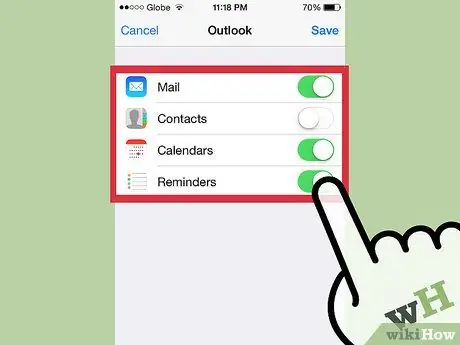
Kauj Ruam 7. Xaiv yam koj xav tau los ua ke
Ntxiv rau e-mail, koj tseem tuaj yeem sib txuas cov neeg, daim qhia hnub hli, thiab ceeb toom los ntawm koj li Hotmail. Tag nrho cov yam ntxwv no yuav tshwm nyob rau hauv iOS app cuam tshuam.







